如何返回iPhone設置屏幕| iOS 設置助手
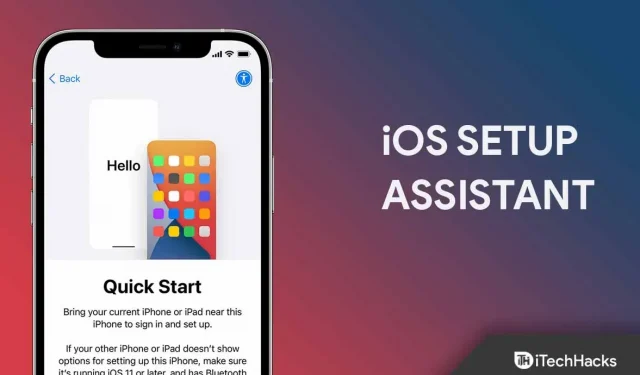
有時,我們在設置新 iPhone/iPad 時不小心設置了錯誤的設置。然而,在這種情況下,我們通常希望能夠返回到 iOS 設備設置助手屏幕。不幸的是,最終我們沒有找到方法來做到這一點。
但別擔心,在這篇文章中;在這裡我們將解釋如何返回 iPhone 設置屏幕。因此,如果您想這樣做,請務必遵循我們下面提到的方法。但在此之前,您需要備份數據。那麼,現在讓我們開始吧。
什麼是 iOS 設置助手?
iOS 設置助手將指導您完成設置手機的整個過程。因此,簡單來說,您可以激活新的或已刪除的設備、調整基本設置以及自定義語言和 ID 等設置。
如何設置iOS助手?
如果您有新的 iPhone 並且想知道如何訪問 iOS 設置助手,請務必遵循我們下面提到的修復程序,因為已知這些步驟可以做到這一點。那麼讓我們從它們開始:
- 最初,您必須使用電源按鈕打開新 iPhone。
- 之後,如果您已有另一台設備包含您的數據,請務必單擊“ 快速啟動” 。否則,您將必須使用我們提到的進一步步驟手動執行此操作。
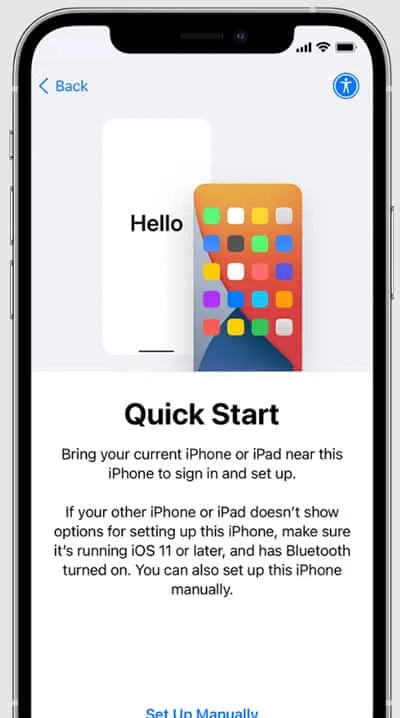
- 現在激活您的設備,但為此,您需要將 iPhone 連接到蜂窩數據、Wi-Fi 或 iTunes 才能建立連接。
- 然後只需設置 Face ID 或 Touch ID 以及 密碼 即可保護您的 iPhone。
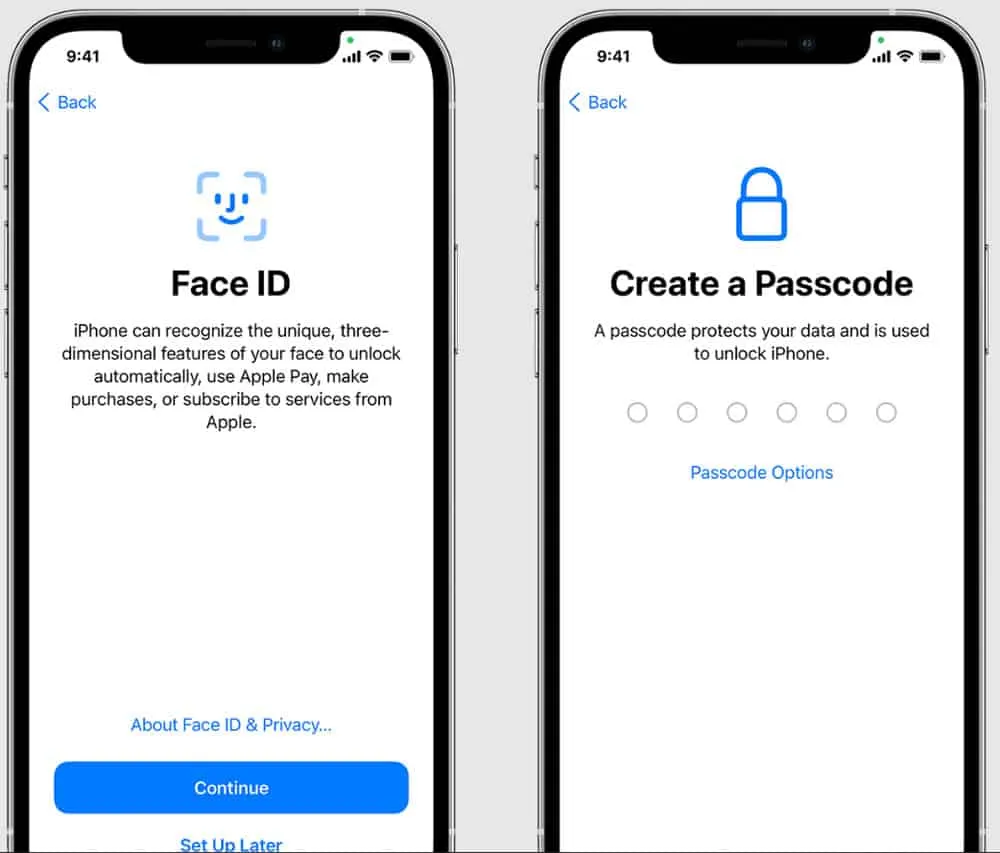
- 之後,從以前的設備恢復或傳輸數據。
- 現在使用您的 Apple ID 登錄。然後,請務必 打開自動更新 並設置其他必要的功能(例如 Siri、屏幕時間等)。
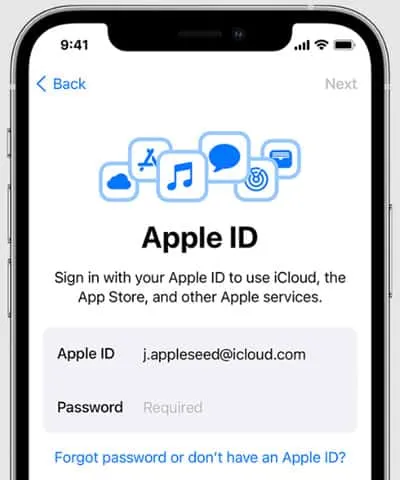
如何返回 iOS 設置助手屏幕?
因此,正如我們已經提到的,首次使用時如何設置 iPhone,但是如果您在設置過程中犯了一些錯誤,現在想要更改它,該怎麼辦?好吧,對此沒有太多技巧可用。您必須重新啟動 iPhone。
這是因為,除了重置 iPhone 之外,沒有其他方法可以讓您返回 iOS 設置助手屏幕。因此,如果您想了解如何重置 iPhone 以便再次設置 iPhone,請務必按照以下步驟操作:
- 為此,您需要訪問 iPhone 設置。所以只需打開設置頁面即可。
- 然後找到並單擊常規選項卡。
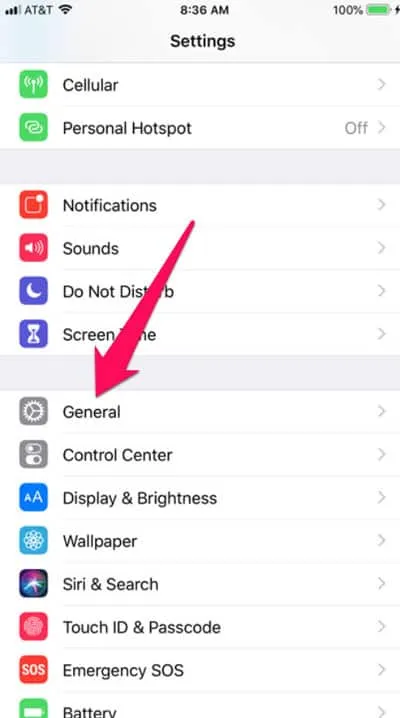
- 之後,單擊“重置”並選擇“刪除所有內容和設置”。
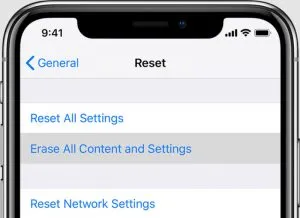
免責聲明: 使用此方法將完全擦除手機。然後,系統將提示您再次瀏覽設置屏幕,並在有選擇時選擇“從 iTunes 備份恢復”(如果有)。恢復備份時,請確保您的手機已連接至 Wi-Fi 並已連接至充電器。同時,如果您不熟悉 iOS,請務必按照上述步驟備份您的 iPhone 數據。
如何使用 iCloud 備份數據?
通常建議您在重啟手機之前備份數據。但如果您不知道在 iOS 設備上備份數據的正確方法,您可能會遇到數據丟失的情況。因此,為避免這種情況,以下步驟可以幫助您:
- 要將 iPhone 數據備份到 iCloud,請打開設備上的設置頁面。
- 之後,您只需單擊 Apple 用戶名條目即可。
- 現在找到並單擊 iCloud 圖標。
- 然後將鼠標懸停在“iCloud 備份”部分並切換“立即備份”按鈕。
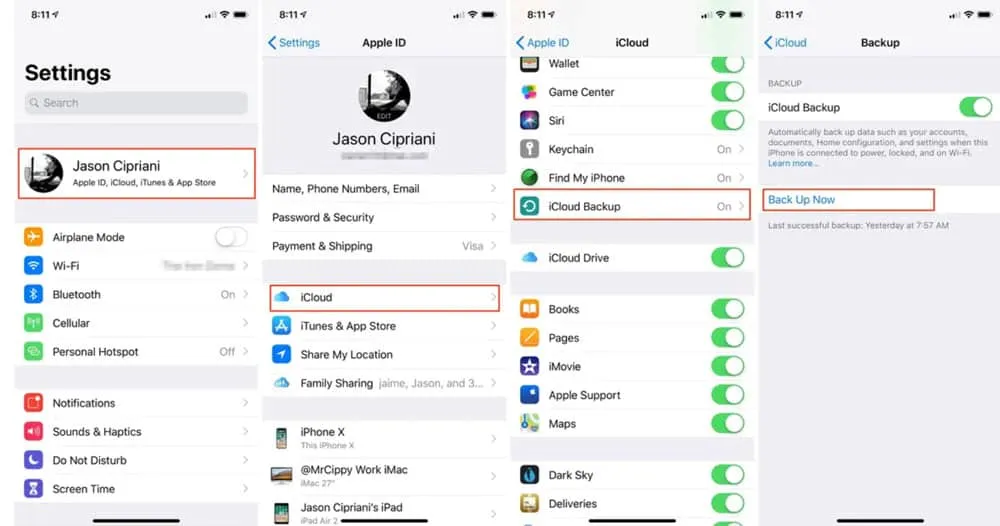
好吧,如果你想知道為什麼選擇 iCloud 而不是 Google、iTunes 等其他應用程序。好吧,我真的不建議你使用 iCloud,但在我看來,使用 iCloud 來備份數據是最好的選擇。對於新用戶來說很簡單。
來自作者的表
正如我們在本指南中提到的,除了將所有內容刪除為出廠設置之外,您沒有其他選擇來訪問 iOS 設置助手頁面。因此,如果您尚未備份數據,請在執行上述方法之前三思而後行。
以下是返回 iPhone 設置助手屏幕的方法。我們希望本指南能為您提供豐富的信息。同時,如果您對我們有任何疑問或建議,請在下面留下您的寶貴意見。



發佈留言